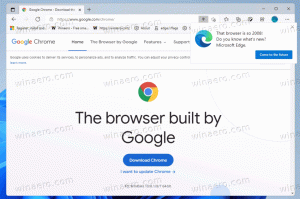OneDrive上のファイルの以前のバージョンを表示、復元、および削除する
Windows 10のOneDriveで以前のバージョンのファイルを表示、復元、ダウンロード、および削除する方法
Microsoftは最近、OneDriveサービスを更新して、デスクトップユーザーがファイル履歴を利用できるようにしました。 OneDriveに保存したファイルの変更履歴を表示したり、以前のバージョンを復元、取得、および削除したりできるようになりました。
OneDriveは、Microsoftによって作成されたオンラインドキュメントストレージソリューションであり、Windows10に無料サービスとしてバンドルされています。 ドキュメントやその他のデータをオンラインでクラウドに保存するために使用できます。 また、すべてのデバイス間で保存されたデータの同期を提供します。
OneDriveは、Windows8以降Windowsにバンドルされています。 これは、Microsoftによって構築されたオールインワンのソリューションであり、ユーザーがMicrosoftアカウントを使用してサインインするすべてのPCで同じファイルを使用できるようにします。 以前はSkyDriveとして知られていたこのサービスは、しばらく前にブランド名が変更されました。
また、すべてのデバイス間で保存されたデータの同期を提供します。 "オンデマンドのファイル"はOneDriveの機能であり、同期およびダウンロードされていない場合でも、ローカルのOneDriveディレクトリにあるオンラインファイルのプレースホルダーバージョンを表示できます。 OneDriveの同期機能は、Microsoftアカウントに依存しています。 OneDriveを使用するには、最初にOneDriveを作成する必要があります。 OneDriveの他に、Microsoftアカウントを使用してWindows 10、Office 365、およびほとんどのオンラインMicrosoftサービスにログインできます。
OneDriveフォルダーに保存するファイルについて、ファイル履歴機能を使用できるようになりました。 OneDrive上のファイルが誤って削除、上書き、または破損した場合に便利です。 マルウェアによる。 バージョン履歴は、Microsoft 365ファイル、PDFファイル、写真、ビデオなど、すべてのファイルタイプで機能します。
Windows 10のOneDriveで以前のバージョンのファイルを表示、復元、および削除するには
- ファイルエクスプローラーを開きます。
- 左側のウィンドウでOneDriveアイコンをクリックします。
- OneDriveで、以前のバージョンを管理するファイルを右クリックします。
- 選択する バージョン履歴 コンテキストメニューから。
- 次に、復元、取得、または削除するファイルのバージョンの3つのドットが付いたメニューボタンをクリックします。
- 実行する利用可能なアクションをクリックします。
これで完了です。
利用可能なアクションは次のとおりです
- 開く-ファイルの現在のバージョンを開きます。
- 復元-現在のファイルバージョンを選択したバージョンで上書きします。
- ダウンロード-選択したバージョンのファイルをコンピューター上のフォルダーに取得できます。
- 削除-選択したバージョンのファイルを履歴から完全に削除します。 古いリビジョンの場合に表示されます。
また、Onedrive.live.com Webサイトを使用して、ファイル履歴をオンラインで管理することもできます。
Onedrive.live.comで以前のバージョンのファイルを表示、復元、および削除する
- 開ける onedrive.live.com ブラウザで、必要に応じてMicrosoftアカウントでサインインします。
- ファイルを右クリックして、をクリックします バージョン履歴.
- または、ファイルを選択して、をクリックします バージョン履歴 ツールバーの項目。
- の中に バージョン履歴 ウィンドウで、表示、ダウンロード、または復元するファイルのバージョンをクリックします。
- クリック 戻す また ダウンロード あなたが欲しいものへのリンク。
これで完了です。
使用可能なアクションは次のとおりです。
- 復元-現在のファイルバージョンを、変更履歴から選択したファイルリビジョンに置き換えます。
- ダウンロード-特定のファイルリビジョンをローカルに保存できます。
- 削除-ファイルの選択したリビジョンを削除できます。 古いリビジョンの場合に表示されます。
それでおしまい。